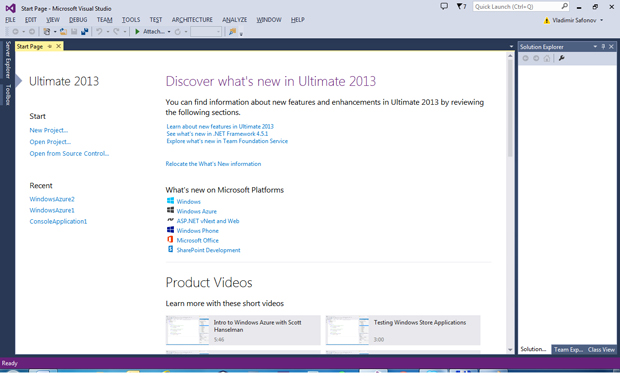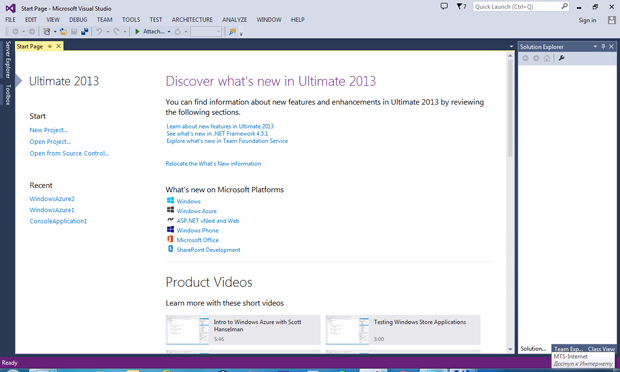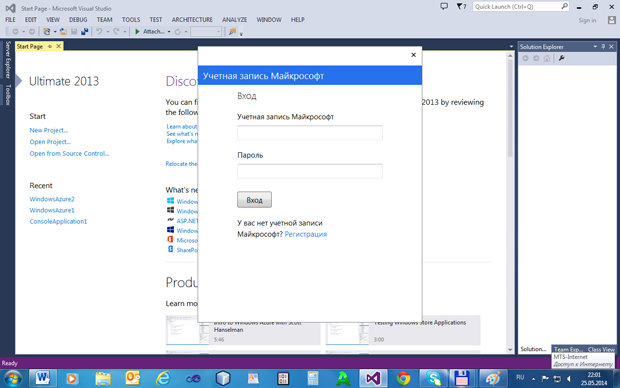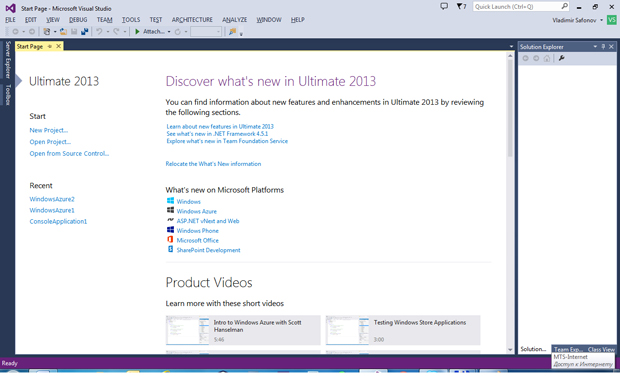|
Осенью прошёл курс и получил ключ. Но т.к. уже имел действующую подписку, то ключом не воспользовался. Сейчас захожу сюда, а про DreamSpark вообще ни слова. Где же мой ключ? |
Пользовательский интерфейс Visual Studio 2013
Цель лекции
Ознакомление с принципами пользовательского интерфейса Visual Studio и особенностями интерфейса новой версии - Visual Studio 2013.
4.1. Введение. Издания Visual Studio 2013
Visual Studio 2013 - новейшая версия интегрированной среды для разработки программ фирмы Microsoft. Она выпущена в октябре 2013 г.
Подробная информация о среде, ссылки на документацию и ссылки для загрузки и получения среды доступны на странице фирмы Microsoft [15].
Visual Studio 2013 распространяется в следующих изданиях:
- Visual Studio 2013 Ultimate - наиболее полная версия; она рассматривается в данном курсе, включая лекции и лабораторные работы
- Visual Studio 2013 Professional - профессиональная версия (распространяется бесплатно для студентов)
- Visual Studio 2013 Premium - версия для поддержки коллективной разработки программ методами гибкой (agile) разработки
- Visual Studio 2013 Test Professional - версия для включения тестирования и тестировщиков в процесс разработки программ
- Visual Studio 2013 Online - облачная версия Visual Studio для коллективной разработки программ.
Все издания доступны в рамках подписки на Microsoft Developer's Network (MSDN) и студенческих программ для бесплатного использования программного обеспечения фирмы Microsoft в университетах - DreamSpark (MSDN Acadenic Alliance). Рекомендую прежде всего использовать учебные ресурсы по программному обеспечению Вашего университета (факультета), системные администраторы которого поддерживают для этого специальный сайт.
4.2. Инсталляция Visual Studio 2013
Visual Studio 2013, как и все современные программные продукты, предъявляют определенные требования к компьютеру и операционной системе, на которых они должны быть инсталлированы и будут использоваться.
Наиболее благоприятный вариант для инсталляции Visual Studio 2013 - если на Вашем компьютере инсталлирована операционная система Windows 8 или Windows 8.1.
Если Вы используете Windows 7, то перед инсталляцией Visual Studio 2013 Вам необходимо инсталлировать пакет обновления (Service Pack) номер 1 для Windows 7. Информация для его загрузки и инсталляции опубликована на странице Microsoft [16].
Кроме того, при инсталляции Visual Studio 2013 для Windows 7 возможны проблемы, связанные с версией .NET Framework 4.5.1. Поэтому настоятельно рекомендую заранее найти в Интернете, скачать и инсталлировать отдельно .NET Framework 4.5.1, тогда инсталляция Visual Studio 2013 для Windows 7 (с пакетом обновления номер 1) пройдет быстрее и без каких-либо проблем.
4.3. Вход в Visual Studio 2013
Логотипом и иконкой Visual Studio 2013 является символ, похожий на математический символ "бесконечность", но с неодинаковыми левой и правой частями, фиолетового цвета.
Щелкнув на этой иконке на панели инструментов, выполняем вход в Visual Studio 2013. В результате сначала появляется вертикально распололоженный баннер Visual Studio 2013 (черного цвета), а затем - стартовая страница ( рис. 4.1).
На стартовой странице, по традиции, сообщается информация о новых возможностях как Visual Studio 2013, так и версии .NET Framework 4.5.1, предлагается посмотреть ознакомительное видео о VS 2013, либо открыть один из существующих проектов, если они у Вас есть.
Как обычно, в дальнейшем визуализацию стартовой страницы можно отключить.
4.4. Вход в учетную запись Visual Studio 2013 и управление ей
Для удобства пользователя VS 2013 создает для пользователя учетную запись (user account) с персональными настройками. Для того, чтобы создать учетную запись VS 2013 и входить в нее (sign in), необходимо иметь единую учетную запись Microsoft, которая Вам пригодится во многих случаях - для использования облака Azure, использования ресурсов Microsoft, регистрации на конференции Microsoft и т.д. Единую учетную запись можно создать на одном из бесплатных сайтов, поддерживвемых Microsoft, например, hotmail.com, outlook.com, live.com и т.д.
Для входа в Вашу учетную запись VS 2013 необходимо в правом верхнем углу основного окна VS 2013 найти надпись "sign in" и щелкнуть по ней ( рис. 4.2).
При щелчке по надписи "sign in" появится сообщение "We're getting things ready", затем открывается окно для входа в Вашу единую учетную запись Microsoft ( рис. 4.3).
увеличить изображение
Рис. 4.3. Вход в единую учетную запись Microsoft для входа в учетную запись VS 2013
После ввода Вашего логина и пароля учетной записи Microsoft вход в учетную запись VS 2013 будет выполнен, и в правом верхнем углу экрана появятся Ваше имя и фамилия ( рис. 4.4).